是的,Signal 提供适用于 Windows、macOS 和 Linux 的桌面应用程序。用户需先在手机上安装并注册 Signal,然后通过扫描桌面端显示的二维码进行配对,即可在电脑上同步消息并使用加密通信功能。桌面版支持发送文本、图片、文件,以及进行语音和视频通话,所有通信均采用端到端加密。您可以在 Signal 官方网站下载桌面应用程序。
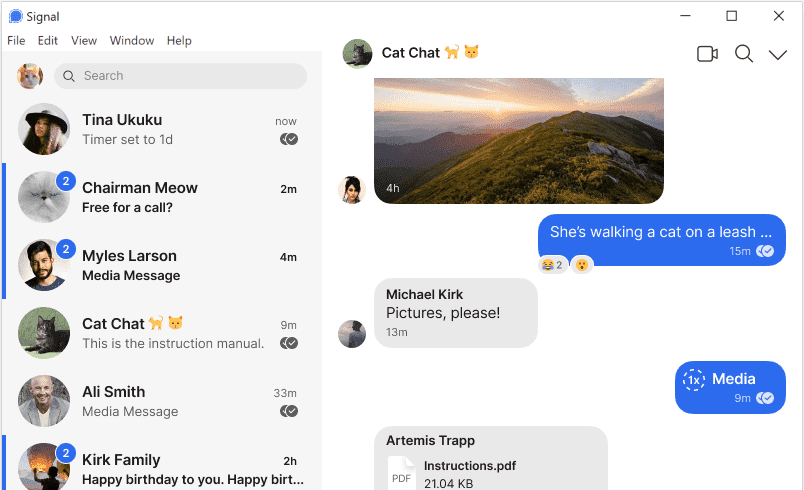
Signal桌面版支持哪些系统平台
支持Windows系统的最低要求
· 支持的Windows版本: Signal桌面版官方支持 Windows 10 64位 和 Windows 11 操作系统,不支持32位系统或更早的Windows 7、8、8.1版本。用户在安装前应确保系统已经更新到最新版,包含所有安全补丁与系统组件,否则在运行时可能出现闪退、安装失败或无法启动等问题。Signal依赖Electron框架开发,该框架对操作系统版本有最低要求,因此老旧设备可能在性能和兼容性方面无法满足需求。
· 安装Signal桌面版需要的硬件条件: 为确保Signal桌面端流畅运行,建议设备至少配备双核处理器、4GB RAM 和 200MB 可用磁盘空间。同时,设备应支持基本图形加速功能,以保证应用界面正常渲染。虽然Signal桌面版不算资源密集型程序,但在群组聊天、收发大量图片和文件时,较高的内存和CPU性能能显著提升使用体验,减少卡顿与延迟。
macOS版本如何下载安装
· 兼容的macOS系统版本: Signal桌面客户端支持 macOS 10.13(High Sierra)及以上版本,推荐使用 macOS 11(Big Sur)或更新版本以获得最佳性能与最新安全支持。M1和M2芯片设备均已通过官方适配,无需额外配置即可顺利安装和运行。对于仍使用旧系统的Mac用户,如系统版本过低,将无法运行Signal应用,需通过系统更新后才能继续安装。
· Mac系统如何正确安装Signal: 用户可以通过Signal官网(https://signal.org/download/)下载macOS专用安装包(.dmg 文件)。下载后打开文件,将Signal图标拖拽至“应用程序”文件夹中即可完成安装。首次运行时,macOS可能会提示“无法验证开发者”或“未从App Store下载”,此时可在“系统设置 > 安全性与隐私”中选择“仍要打开”。完成首次验证后,应用即可正常启动并进入配对界面。
是否支持Linux及相关发行版
· 支持的Linux发行版及安装方式: Signal桌面版支持基于Debian的Linux系统,如Ubuntu、Linux Mint等。官方提供 .deb 安装包,可通过命令行安装:首先添加官方 GPG 密钥和软件源,然后使用 apt update && apt install signal-desktop 命令完成安装。其他发行版如 Fedora、Arch Linux 也可以通过社区维护的第三方包或Flatpak方式安装Signal,但需要用户具备一定的Linux操作经验。
· 安装Linux版Signal的注意事项: 安装前需确保系统中已安装最新版本的 libappindicator、curl 和 gnupg 等依赖库,否则在添加软件源或启动应用时可能出错。同时建议以管理员权限执行安装命令,以避免权限不足导致安装失败。安装成功后,Signal将在“应用”菜单中显示图标,首次打开时需使用手机扫码完成设备配对。由于Linux发行版众多,用户在使用过程中如遇界面显示异常、消息不同步等问题,可查阅Signal官方GitHub或社区文档获取支持。
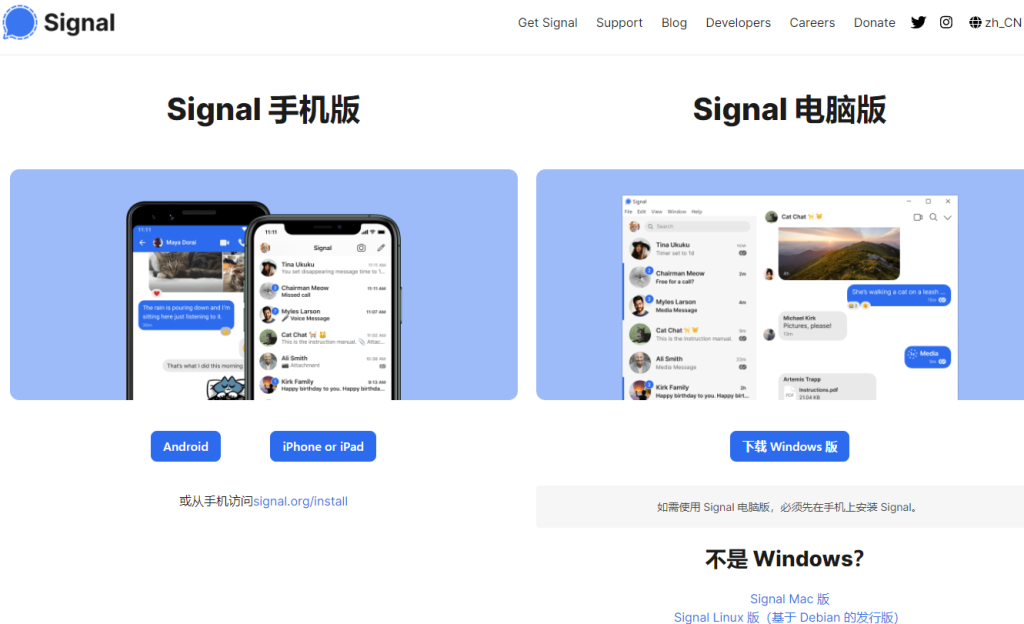
如何下载并安装Signal桌面应用
官方下载渠道有哪些
· 官方网站是首选下载来源: Signal桌面应用最安全可靠的获取方式是通过其官方网站 https://signal.org/download/。官网提供适用于 Windows、macOS 以及 Linux 的安装包,所有文件均由 Signal 官方签名并发布,确保无木马、无篡改、无恶意软件。用户应避免从第三方网站下载Signal安装文件,以免遇到恶意版本或假冒软件,危害设备安全与个人隐私。
· 桌面端是否可以通过应用商店获取: 与某些软件不同,Signal桌面版未上架Microsoft Store或Mac App Store,所有桌面端的更新与下载操作均需通过官网进行。Linux 用户也不能在Ubuntu Software等图形化软件中心中直接搜索到 Signal,需要通过命令行添加官方软件源或使用 Flatpak 进行安装。虽然这增加了一定使用门槛,但也反映了 Signal 对应用安全性和完整控制权的重视。
安装前需要准备哪些条件
· 设备需要满足的系统要求: 安装Signal桌面版前,需确认设备操作系统符合最低要求:Windows 10/11 64位、macOS 10.13 以上版本,Linux用户需使用Debian/Ubuntu及其兼容版本。此外,设备应具备至少双核处理器、4GB内存和一定剩余磁盘空间(建议200MB以上)。如系统未更新或缺少相关依赖组件,可能导致安装失败或应用启动异常。建议先更新系统并清理磁盘空间,再执行安装步骤。
· 手机端必须已完成注册并安装: Signal桌面应用并不支持单独注册或首次激活账号,必须依赖手机端账号进行配对使用。这意味着用户在安装桌面版前,必须先在手机上完成Signal注册流程,并确保手机可以正常登录和发送消息。安装桌面版后,通过扫描二维码与手机建立加密连接后才能使用。未完成手机端配置的用户,将无法跳过此步骤,因此手机Signal是桌面端运行的前置条件。
安装后首次启动的注意事项
· 首次打开需扫码登录绑定手机: 安装完成后,打开Signal桌面版时系统会显示一个专属的二维码。此时需要打开手机上的Signal应用,进入“设置 > 已链接的设备 > 添加新设备”,扫描电脑上的二维码以完成配对。配对成功后,桌面端会自动同步手机上的部分资料,并允许用户开始发送和接收消息。这一操作确保桌面端与手机端之间建立安全连接,防止账号被他人恶意添加至其他设备。
· 同步消息记录的限制与提示: 虽然桌面端成功连接手机Signal后会同步联系人列表和部分账户设置,但并不会同步完整历史聊天记录。Signal的端对端加密设计不允许在不同设备间转移消息内容,所有新消息将从配对成功后开始记录。用户应提前了解此限制,避免误以为桌面端可以取回手机端的旧聊天记录。为了确保聊天数据安全,Signal桌面端也支持自动锁屏、设置PIN码等功能,可在“设置 > 隐私”中启用。
手机和桌面版如何配对同步
使用二维码连接手机账号
· 如何通过二维码完成设备配对: 在桌面端安装并首次打开 Signal 应用时,系统会自动生成一个二维码,用于与手机Signal账号进行加密配对。用户需要在手机端打开Signal,点击右上角的头像图标进入“设置”,选择“已链接的设备”后点击“添加新设备”,此时将打开一个扫码界面,对准电脑屏幕上的二维码进行扫描。扫描成功后,桌面版会提示用户确认是否授权此设备连接账号,点击确认后即可完成配对并正式启用Signal桌面客户端。
· 二维码失效或扫描失败怎么办: 若二维码在桌面端长时间未被扫描,系统可能会自动刷新二维码,用户只需重新扫码即可。若出现扫码失败、配对无响应等问题,建议检查手机与电脑是否连接到正常的网络环境,并确保手机端Signal应用为最新版本。如使用代理、VPN或安全软件,也可能会导致连接异常。此时可以尝试更换网络、关闭防火墙或重启设备后再次配对。多次失败后,建议卸载并重新安装桌面版Signal以刷新状态。
同步聊天记录的限制说明
· 桌面端无法同步历史聊天记录: 虽然手机和桌面版配对成功后可以共享联系人、账户信息和设置,但出于隐私安全考虑,Signal并不支持在多个设备之间同步历史聊天记录。桌面端的聊天记录从扫码配对成功之后才开始保留,之前的对话内容无法查看或恢复。此限制是Signal端对端加密机制的重要组成部分,避免用户在更换或丢失设备时因同步数据而引发隐私泄露。
· 聊天数据不会上传至云端备份: 与许多其他通讯工具不同,Signal不提供基于云的聊天记录同步或自动备份机制。这意味着即使使用同一个账号在不同设备上登录,每个设备上的消息记录都是独立的。聊天记录仅保存在本地设备的加密数据库中,卸载或格式化设备会导致数据永久丢失。用户如果希望保留重要信息,需使用Signal手机端内置的本地备份功能(仅限Android),并自行手动转移数据。
是否支持多个设备同时登录
· 一个Signal账号最多可连接几个设备: Signal允许一个手机账号同时连接最多五个桌面设备(包括Windows、macOS和Linux客户端),这些设备可以同时在线并独立发送接收消息。当你使用新设备成功扫码绑定后,它将成为你账号的有效终端,能够单独运行而无需手机保持在线。但每个设备间的数据互不共享,消息记录也是各自独立保存的,符合Signal对隐私与安全的极致追求。
· 如何管理和移除已连接设备: 在手机Signal应用中,进入“设置 > 已链接的设备”,可以查看所有当前已连接的桌面设备列表。每个设备旁边都显示设备名称、最后使用时间等信息,点击任一设备可选择“断开连接”,Signal将立即终止该设备对账号的访问权限。此操作适用于设备丢失、被盗或共享设备使用结束后,确保账号安全不被他人继续访问。Signal不会向已断开设备保留任何聊天数据,也不会自动重新连接。
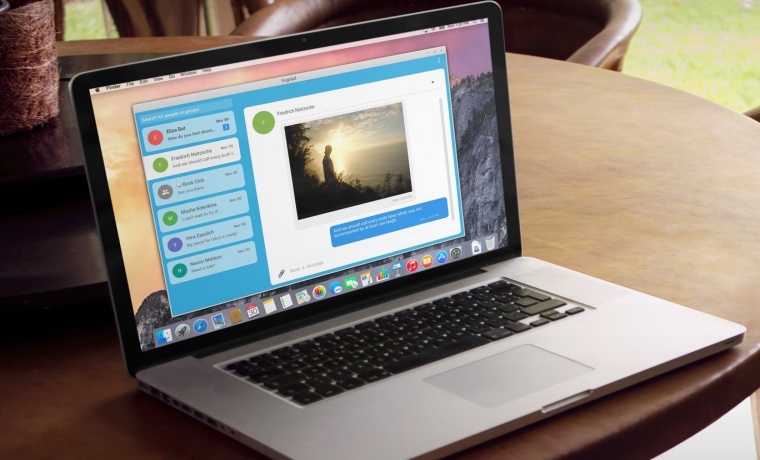
Signal桌面版的主要功能有哪些
支持文字消息与媒体发送
· 发送加密文字聊天消息: Signal桌面版支持与手机端一样的加密文字聊天功能,用户可以与个人联系人或群组进行实时消息交流。所有发送的文字信息均通过端对端加密技术传输,确保内容在设备间传送时无法被第三方窃听或拦截。无论是一对一私聊还是群组讨论,桌面端都能完整保留消息的加密级别,提供安全、快速、同步的沟通体验,并支持表情、贴纸、快捷输入等丰富的文字表达方式。
· 支持发送图片、视频与表情贴纸: Signal桌面端不仅支持文字输入,还支持发送本地媒体文件,包括高清图片、短视频、动图(GIF)以及自定义表情贴纸。用户只需点击对话框中的“+”号或拖拽文件至窗口,即可完成发送。所有媒体内容同样采用端到端加密,确保图片与视频不会被服务器存储或泄露。同时,系统会自动对媒体进行压缩优化,兼顾传输速度与画质,满足日常沟通中发送证据、截图、照片等多种需求。
语音通话和视频通话功能
· 桌面版支持高清语音通话: Signal桌面版提供稳定的语音通话功能,用户可直接在对话窗口点击电话图标,发起一对一的高清语音通话。通话过程全程加密,不经过第三方中转服务器,保障双方隐私安全。通话质量受网络环境影响较小,采用Signal自研加密通信协议进行端到端处理,即使在中等网络条件下也能保持良好通话体验。桌面版支持外接麦克风与耳机,适合日常沟通或远程会议使用。
· 视频通话体验如何: 除语音外,Signal桌面客户端还支持视频通话功能,用户可与个人联系人进行加密视频交流。支持前后摄像头切换、静音、关闭摄像等基本控制功能,通话画面清晰稳定。在通话过程中,视频流量不会存储在云端,所有数据只在通信双方设备中存在,彻底杜绝第三方监听可能性。此外,视频窗口支持最小化与窗口调整,方便用户在聊天、文档操作和视频之间灵活切换,提高工作效率和使用便利性。
文件传输与消息搜索功能
· 支持加密文件传输功能: Signal桌面版支持各类文件类型传输,包括文档(PDF、Word、Excel)、压缩包(ZIP、RAR)、音频文件等。用户可通过点击“发送文件”按钮或直接将文件拖入聊天窗口完成上传。文件在传输过程中同样应用端对端加密,确保文件内容不会被云端记录或截取。该功能特别适用于远程协作、资料交换和项目讨论等高安全性需求场景,是Signal区别于一般聊天软件的重要功能之一。
· 聊天记录搜索与高效定位消息: 为提升用户查找效率,Signal桌面版内置强大的消息搜索功能。用户可在聊天界面右上角使用搜索框输入关键词,系统会即时检索所有历史对话内容(从配对之日起开始记录),并高亮显示匹配项。该功能支持按关键词、联系人或时间快速过滤聊天记录,便于用户回顾过往内容、查找关键信息。即便在海量聊天数据中,用户也能迅速定位所需内容,大大提升桌面端在办公与项目沟通中的实用价值。
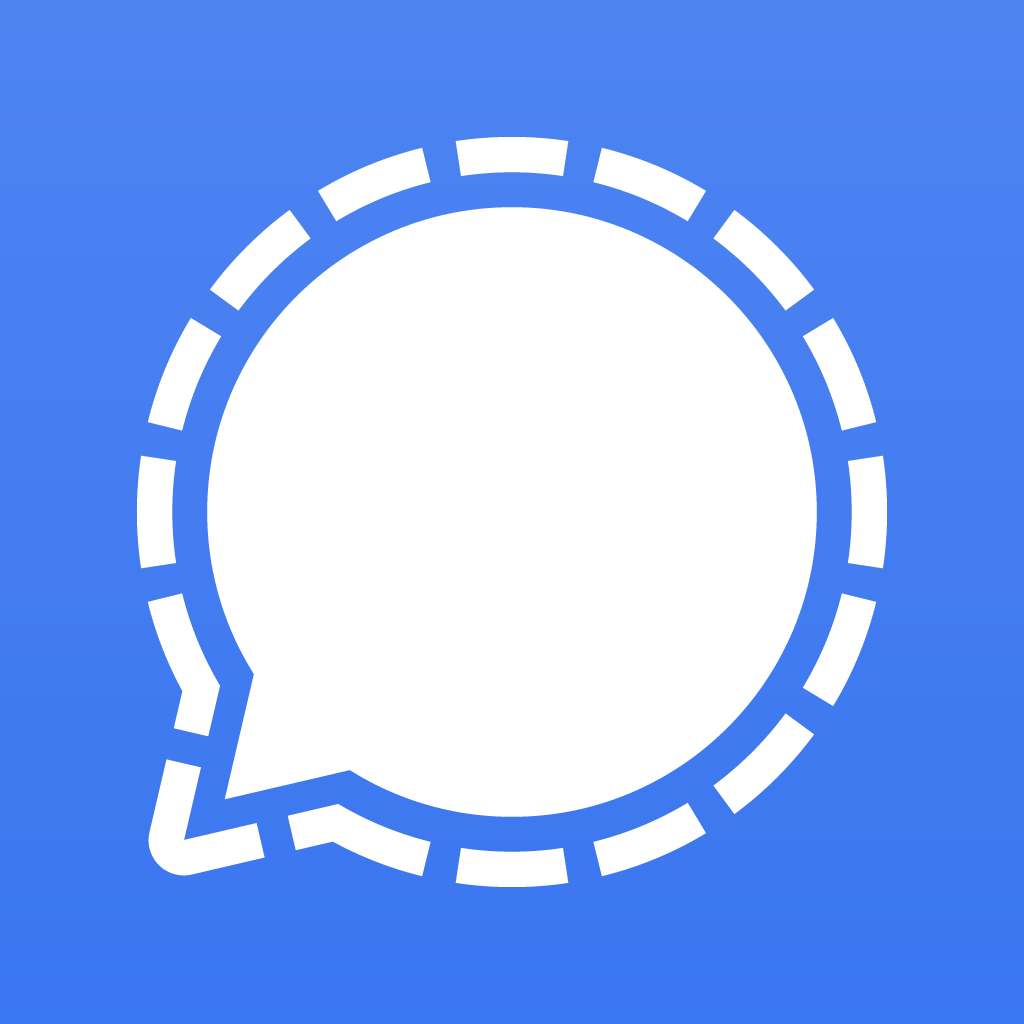
是的,Signal 有适用于 Windows、macOS 和 Linux 的桌面应用程序。用户可以通过官方网站下载并通过手机端进行配对,以同步消息和使用加密通信功能。 访问 Signal 官方网站(https://signal.org/),选择适用于你操作系统的版本下载。安装后,用手机端 Signal 应用扫描桌面端提供的二维码完成配对,即可开始使用。 是的,Signal 桌面版依赖手机端的连接进行消息同步。虽然桌面可以独立发送接收消息,但手机必须保持在线以完成加密通信的验证和同步功能。 截至目前,Signal 桌面版支持语音和视频通话功能,但仅限于一对一通话。群组通话功能主要集中在移动端,未来可能会拓展到桌面端。Signal有桌面应用程序吗?
如何在电脑上安装Signal桌面版?
使用Signal桌面版需要手机一直连接互联网吗?
Signal桌面版是否支持语音和视频通话?
Signal桌面版的消息是否也是端到端加密的?
